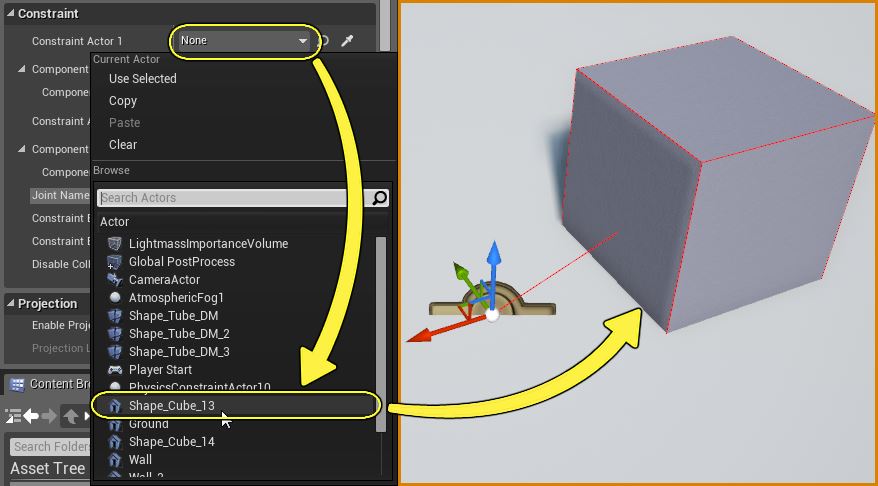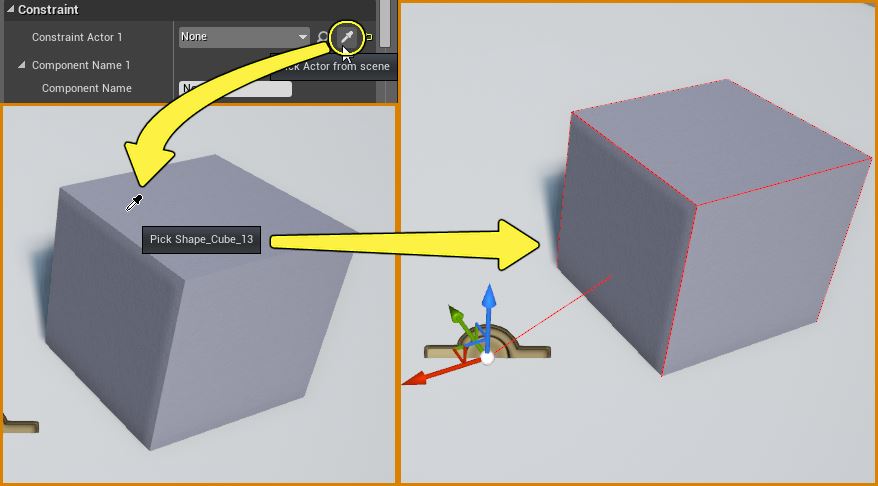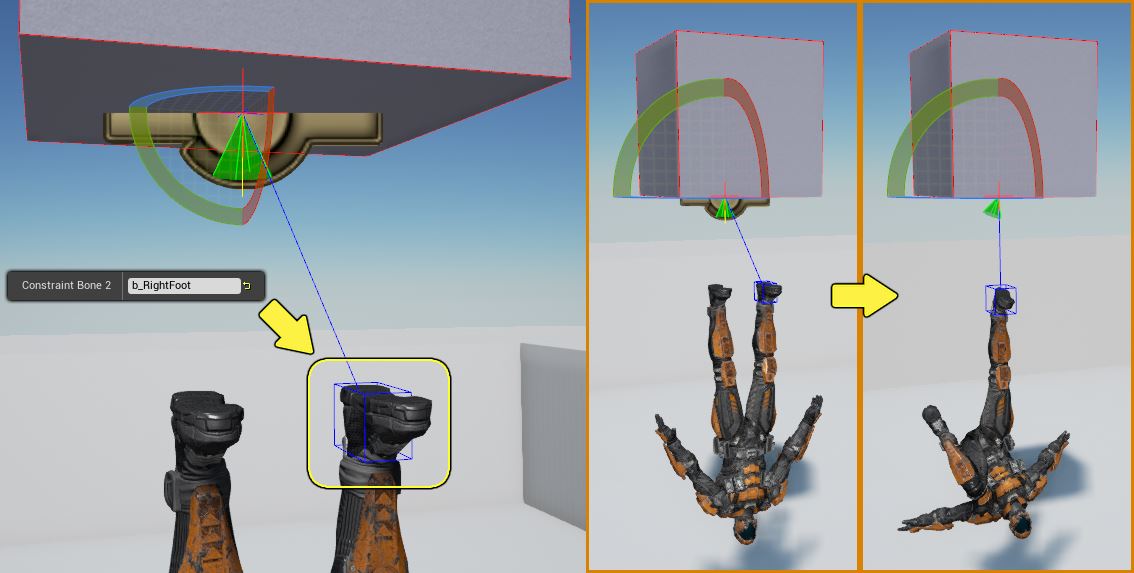PhysX.约束用户指南

利用 物理约束 Actor 可创建摇曳的枝形吊灯、水车,或将物理形体限制在一个总体区域内。该文档 讲述了物理约束 Actor 的用法。
根本而言,约束是一种连接点。利用它可将两个 Actors 连接起来(假定一个物理模拟),并应用限制和力度。虚幻引擎 4 拥有一个 数据驱动且灵活度高的约束系统,设计师改变此系统中的一些选项即可创建出许多不同类型的连接点。引擎拥有一些默认连接点类型 (球窝式、铰链式、棱柱式),区别只存在于它们的设置中。可任选一种连接点开始,自行进行调整试验。
物理约束 Actor
在 Place 模式中 Modes 面板下 All Classes 部分中可找到物理约束 Actor。
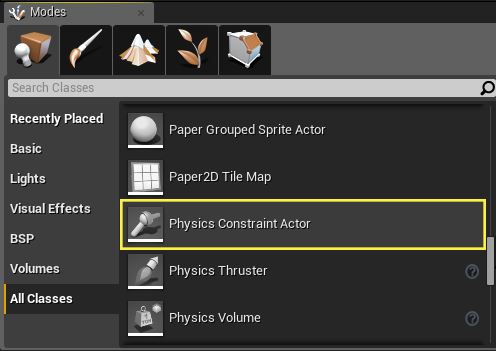
在此处可将其放置关卡中,方法和其他 Actor 相同 - 点击并拖入视口。
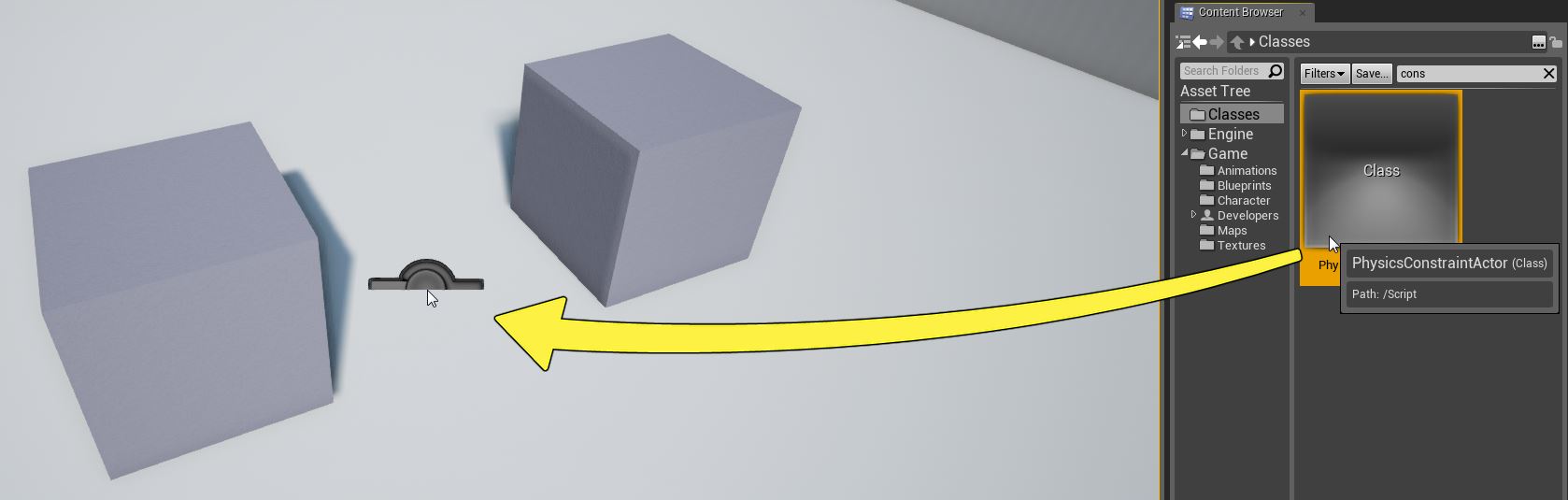
将其置于关卡中后,打开 Details 窗格中的 Constraint 类目即可设置两个 Actors 要约束的对象。
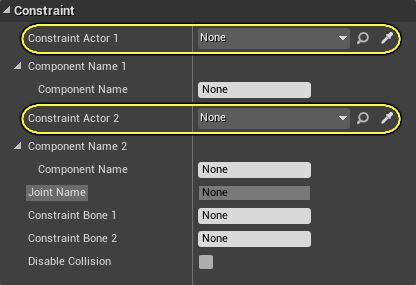
使用下拉菜单搜索希望选择的 Actor,或使用“滴管”
 图标从视口中选择一个 Actor。
图标从视口中选择一个 Actor。
为 约束 Actor 2 重复 步骤 4。
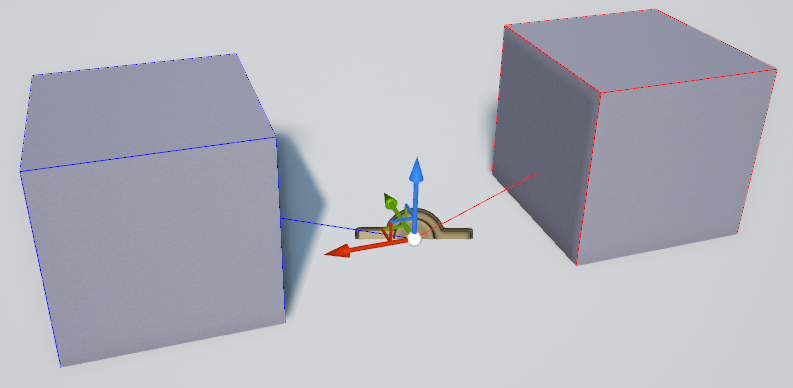
将物理约束 Actor 和受约束的 Actor 放置到所需位置。
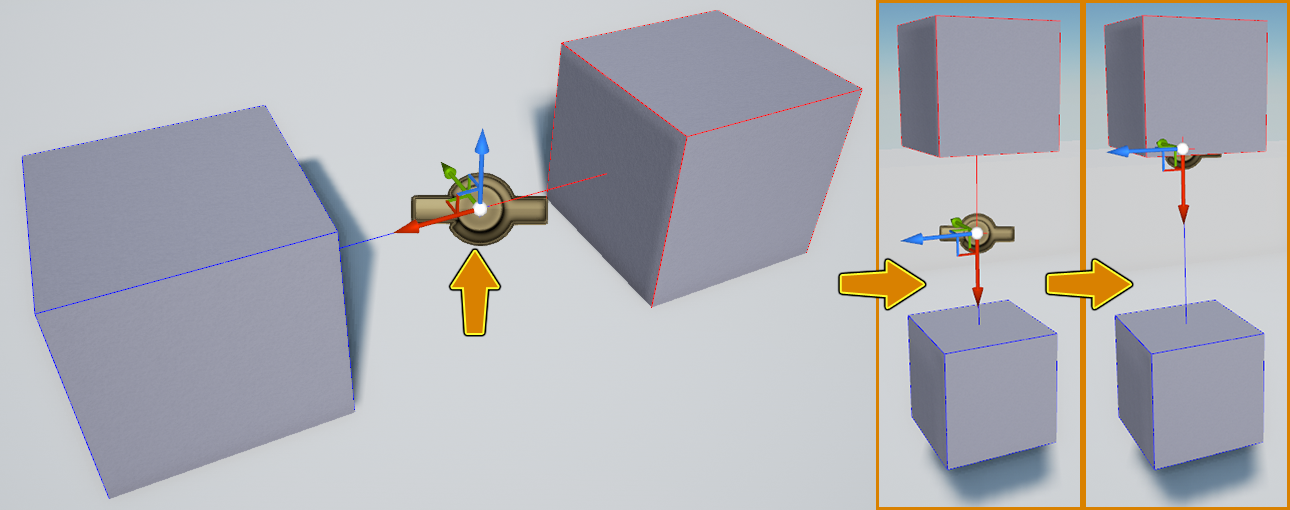
在此例中,3 个 Actors(2 个方块和物理约束)被同时选中,然后旋转 90 度,使红色约束方块位于蓝色约束方块之上。此操作将旋转物理约束,使其角摇摆运动位于正确的轴上。
在其中至少一个约束 Actor 上 启用物理。
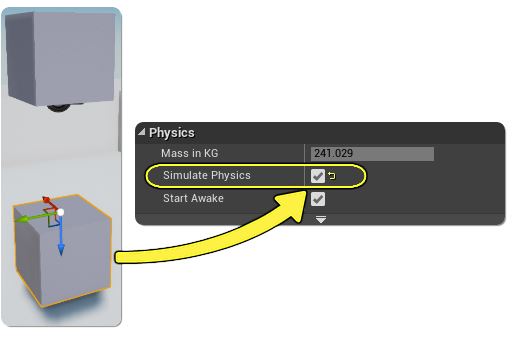
为物理约束 Actor 进行必要设置。
此文档中只对以下属性进行了变更:
Angular Swing 1Motion 和 Angular Swing 2Motion 设为 ACM_Limited。
Swing 1Limit Angle 和 Swing 2Limit Angle 设为 25 度。
禁用 Swing Limit Soft。
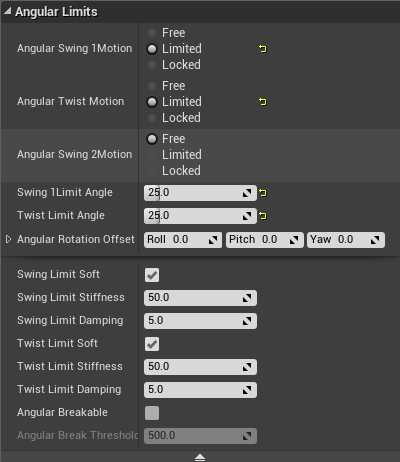
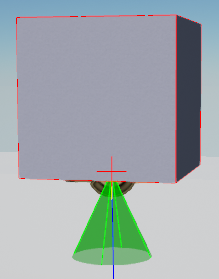
想了解物理约束上所有属性的影响吗?请查阅 物理约束参考指南 中的详细内容。
在 Play in Editor 或 Simulate in Editor 中测试物理约束。
您需要找到在受约束 Actors 上应用力度的方法,具体取决于它们的排列方式,并非所有项目模板均有执行此操作的方法。可使用 RadialForceActor。和物理约束 Actor 一样,您可在 All Classes 部分找到它,并以相同方式放置。
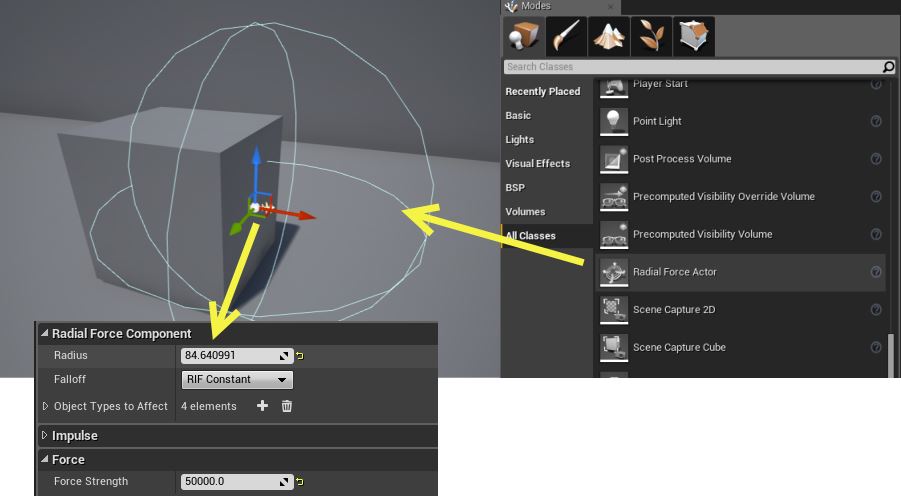
对此文档中使用的方块而言,数值为 50000 的力度足以将其推动。缩小 RadialForceActor 的半径,使其适配画面尺寸。
骨骼网格体注意事项
如对骨骼网格体施加约束,需要为相应属性设置一个 约束骨骼(Constraint Bone) 名。在此例中骨骼即为骨骼网格体物理资源中的 一个物理形体。对其进行指定的原因是物理形体将根据其相关的 蒙皮骨骼(Skinned Bone) 进行命名,而物理资源 不需要为每个 蒙皮骨骼 提供物理形体。
Actors 中的组件
如需对 Actor 中的一个特定组件进行约束,先在相关属性中为组件命名。如 Actor 的 root 为可被约束的类型, 则其将成为被约束的默认组件。如果为被约束的 Actor 1 或 2 提供一个有效组件名,则该组件将成为 物理约束的目标。如该组件为骨骼网格体,则必须在相应属性中设置一个骨骼名。
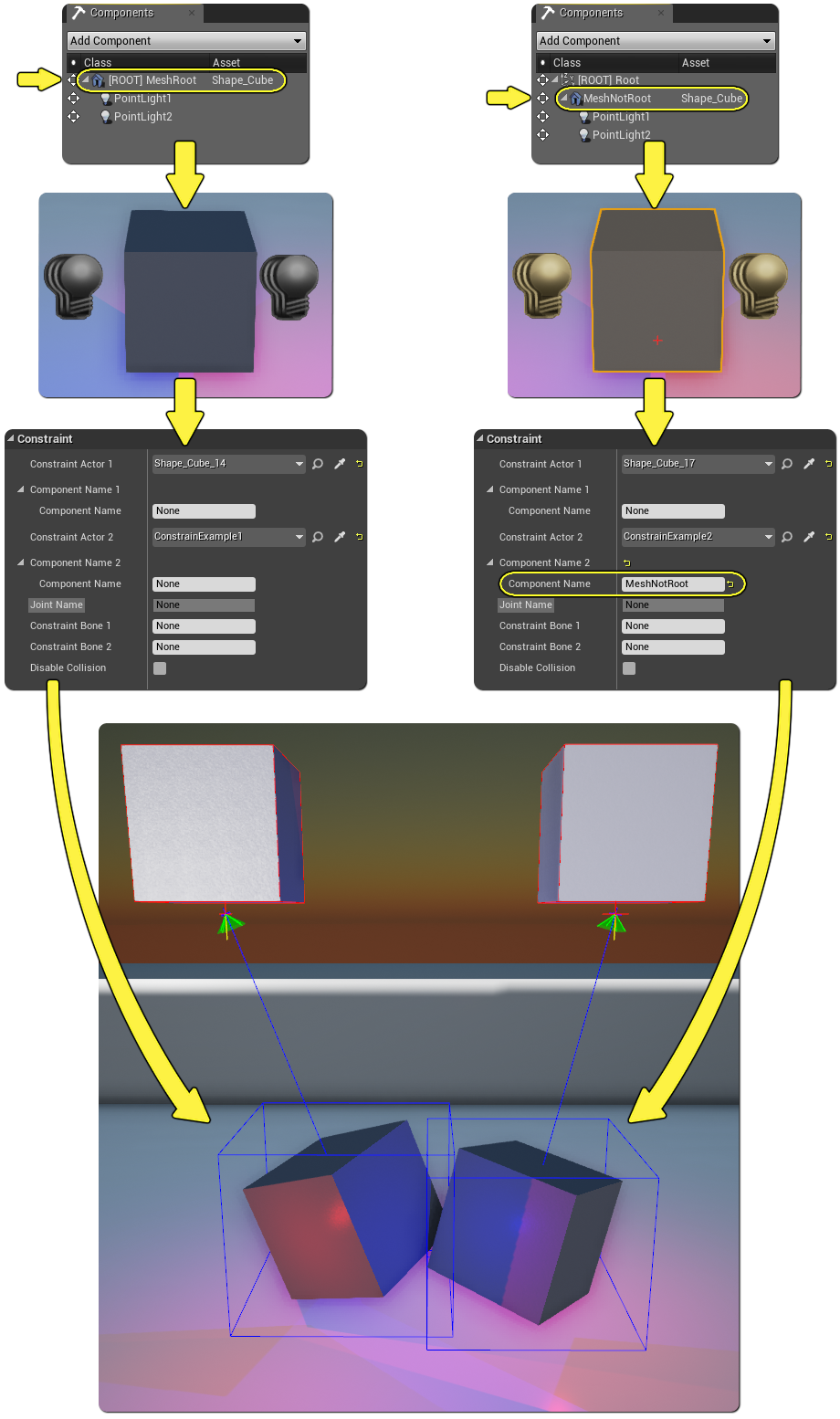
就功能而言,这两个 Actors 和物理约束的效果相同;然而在右图的蓝图中,Root 的子项被设为 Point Lights, 将产生完全不同的效果。一个角色以物理胶囊体为 root,骨骼网格体也是如此,两者皆可成为物理约束的目标。
为物理约束附着的组件命名后,组件周围将出现包围体。如未出现包围体,检查 组件命名,确认其可被物理约束所约束。